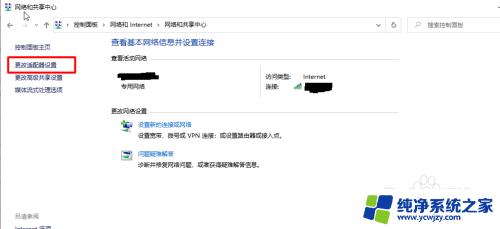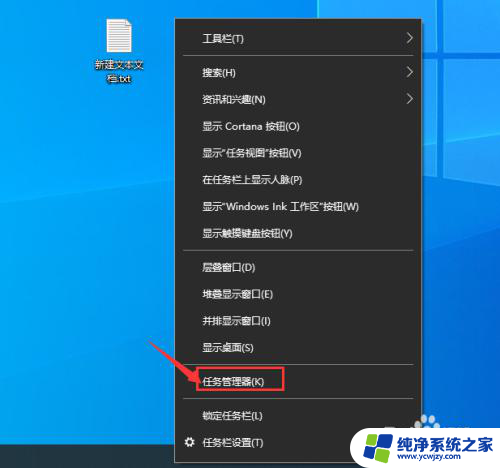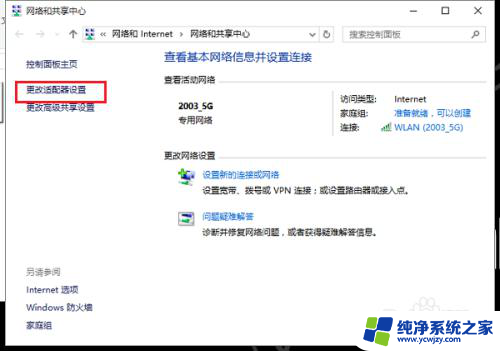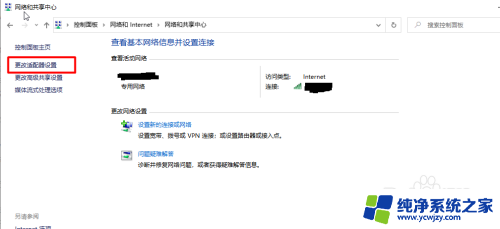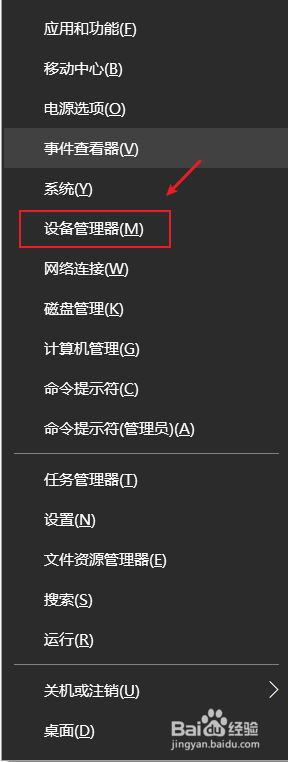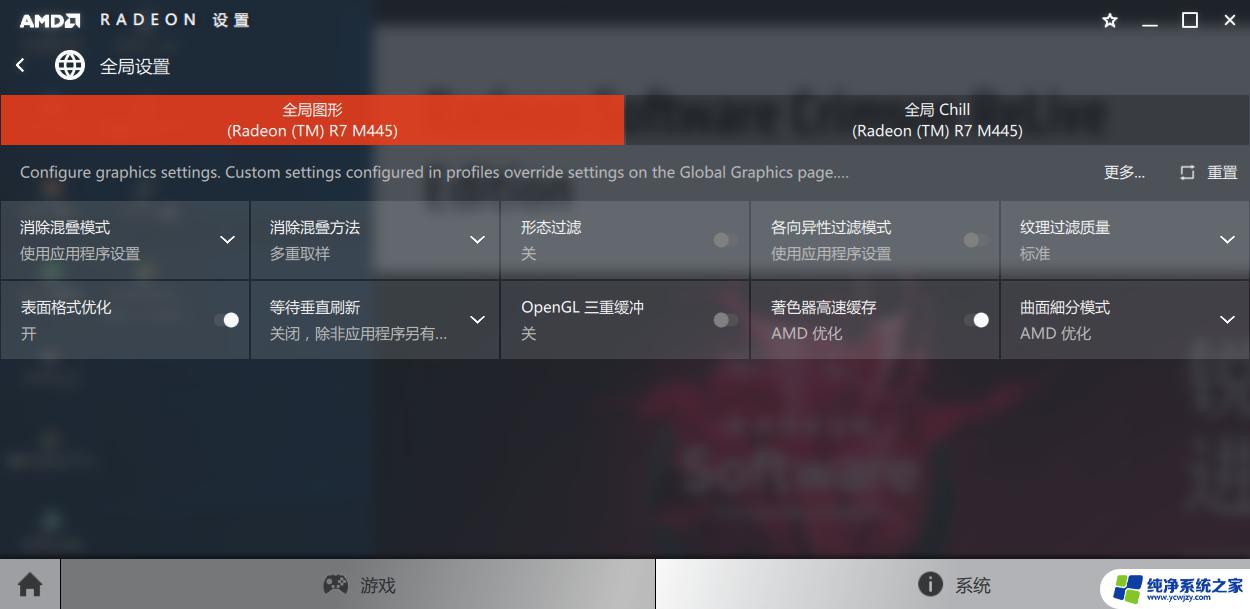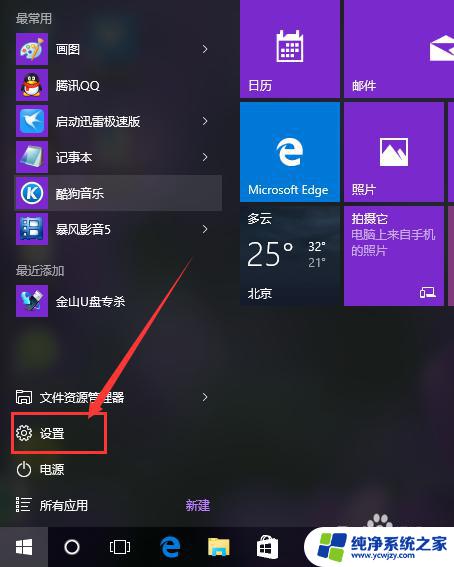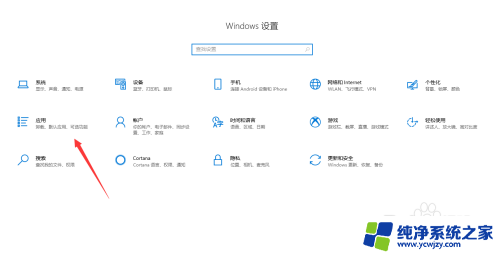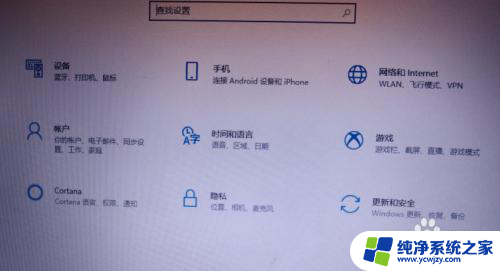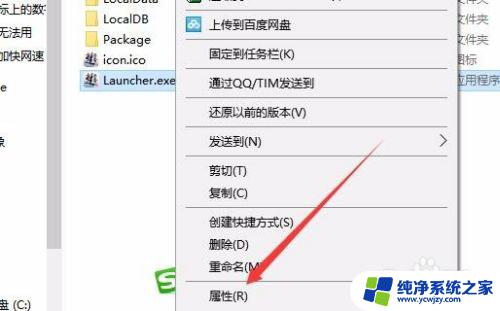windows10设置优先级 win10使用程序优先级如何调整
更新时间:2023-09-13 16:48:00作者:yang
windows10设置优先级,Windows 10是目前最常用的操作系统之一,它提供了许多方便的功能和选项,其中之一就是程序的优先级调整,通过调整程序的优先级,我们可以让重要的程序获得更多的系统资源,从而提高其运行效率。如何在Windows 10中调整程序的优先级呢?本文将为大家介绍Windows 10设置优先级的方法和步骤。无论是对于普通用户还是对于专业人士来说,掌握这些技巧都能够帮助我们更好地管理和优化系统的运行。
步骤如下:
1.右键点击任务栏,选择“任务管理器”。
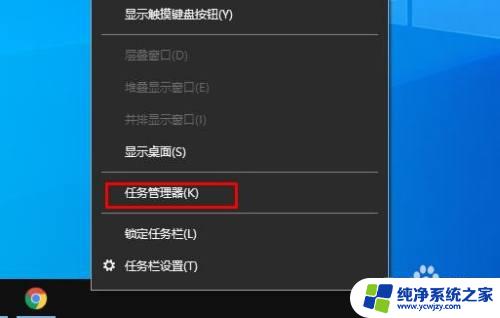
2.如果出现以下窗口,点击“更多详细信息”。(有时会直接进入详细信息窗口)。
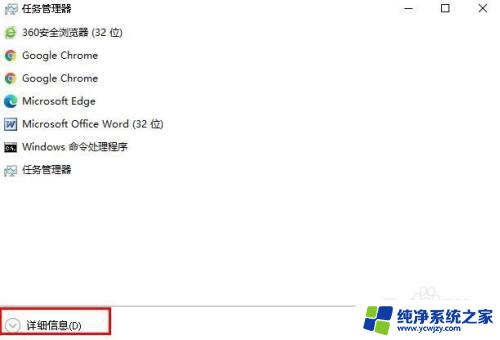
3.点击“详细信息”选项卡。
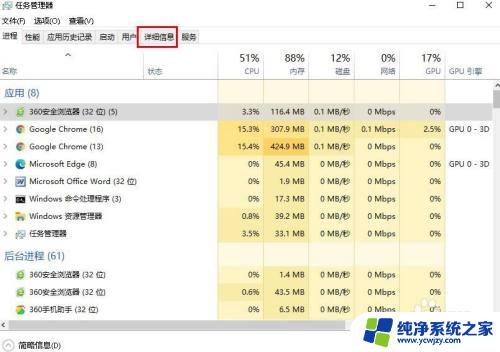
4.右键单击所需的进程,然后从上下文菜单中选择“ 设置优先级 ”。在子菜单下拉菜单中,选择所需的优先级。例如高于正常。
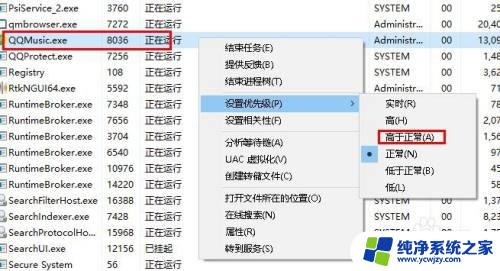
5.将打开以下对话框:
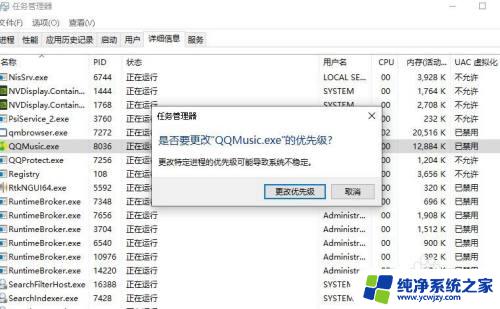
6.点击“更改优先级”完成优先级设置。
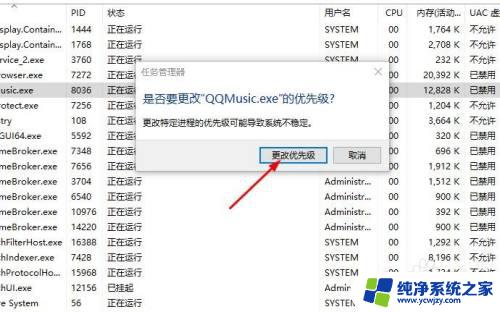
以上是Windows 10设置优先级的全部内容,如果您有任何疑问,请按照小编的方法进行操作,我们希望这篇文章能帮助到您。